猿如意中的取色器效率工具详情介绍
Posted nanke_yh
tags:
篇首语:本文由小常识网(cha138.com)小编为大家整理,主要介绍了猿如意中的取色器效率工具详情介绍相关的知识,希望对你有一定的参考价值。
目录
一、工具名称
取色器
【猿如意】上最新版本为:1.0.1
二、下载安装渠道
取色器可通过CSDN官方开发的【猿如意】客户端进行下载安装。
2.1 什么是猿如意?
猿如意是一款面向开发者的辅助开发工具箱,包含了效率工具、开发工具下载,教程文档,代码片段搜索,全网搜索等功能模块。帮助开发者提升开发效率,帮你从“问题”找到“答案”。

猿如意客户端可适配mac、windows、linux三大操作系统,基本满足所有人的使用需要。
【猿如意】是CSDN推出的桌面客户端,旨在为广大开发者提供效率工具、文档、代码等优质工具和内容,详情点击👉【猿如意官网】。目前为止,猿如意中已经更新了300余个工具,写这篇文章也是为了让更多开发者更好的认识、了解、使用猿如意中的取色器。
2.2 如何下载猿如意?
点击链接,登录猿如意官网即可下载https://devbit.csdn.net?source=csdn_community。
2.3 如何在猿如意中下载取色器?
【猿如意】安装完成后,在顶部搜搜框输入开发工具名称,然后点击获取即可下载对应的开发工具,之后按步骤即可完成安装。

猿如意客户端官网&下载地址:https://devbit.csdn.net/ 
三、取色器介绍
取色器是一款非常实用的屏幕色彩捕捉工具,取色器工具可以拾取鼠标在屏幕上任何地方停留位置的颜色。
四、软件安装过程
取色器整个下载也才218.36KB的大小,真的是特别小的工具,完全可以说是插件也不为过。这直接点击‘获取’,免安装然后它就会直接将其下载至电脑C盘的C:\\Users\\用户名\\AppData\\Roaming路径下:

五、软件界面
工具获取后,可通过两种方式启动工具:
1、在【猿如意】中找到取色器,此时不再让我们获取,直接是运行,在任意位置的取色器点击‘运行’即可。

2、在下载路径AppData\\Roaming\\rubick-downloads\\plugin\\color-picker\\node_modules\\electron-color-picker\\library\\win32下双击exe直接运行。
运行后的界面为:
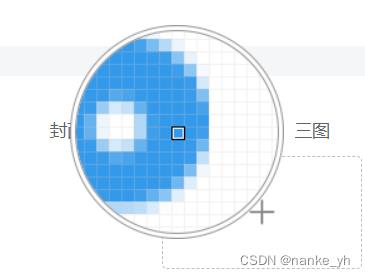
会出现一个局部放大镜,将中心放在我们需要获取颜色的区域,点击鼠标后,再粘贴出文本,就可以得到该位置处的颜色为:#3399EA。
六、取色器功能特点介绍
1、功能简单单一,使用方便;
2、工具所占内存小;
3、具有放大镜功能,让你可以看清任何一个像素的颜色;
4、一键将色值复制到剪贴板。
七、取色器使用/体验感受
取色器使用后给我带来的感受,主要就是安装使用简洁,操作方便。占用内存极小可忽略不计,同时放大镜功能直接到像素,可以让我们获取屏幕上任意一个像素上的纯色色号。
然后就是安装位置不可自定义,没有使用说明文档,再就是启动工具的方式太垃圾了,每次使用难道都要去【猿如意】中去运行?或者进入那么深层次的文件夹双击exe打开使用?这一块建议封装成安装包,可自定义下载安装,或者绿色版但是需要快捷键能够快速运行和使用。
以上是关于猿如意中的取色器效率工具详情介绍的主要内容,如果未能解决你的问题,请参考以下文章